Hoe toegang tot `n ander rekenaar vanaf jou Mac
Jou Macintosh (Mac) het die vermoë om toegang te verkry tot ander rekenaars, dit maak nie saak of ander rekenaars Windows bedryfstelsel of vir Mac. Om toegang tot ander Macs, moet jy jou voorregte wysig op die netwerk met behulp van jou profiel, gebruikersnaam en wagwoord as `n administrateur . As jy toegang tot `n rekenaar met Windows wil, moet jy ook weet dat die inligting in jou profiel as `n Windows administrateur, en die naam van die Windows werkgroep wat die lêers wat jy wil om toegang te verkry bevat.
stappe
Metode 1
Toegang tot ander Mac-rekenaars
1
Voer jou Mac in deur jou gebruikersnaam en wagwoord as administrateur van die netwerk te gebruik. U moet administrateurregte hê om voorkeure vir lêerdeling te aktiveer en op te stel ten einde toegang tot ander rekenaars te verkry.

2
Klik op die appel ikoon, kies in die kieslys `Stelselvoorkeure`.

3
Klik op die knoppie `Alles sien` en kies `Deel`.

4
Kies die lêers wat jy wil verkry vanaf jou Mac-rekenaar.

5
Kies die gebruikersnaam van jou Mac uit die lys gebruikers. Dit sal jou toelaat om toegang tot die dopgehou wat jy spesifiseer.
6
Om jou gebruikersnaam op te spoor, klik die "+" -knoppie onder die kolom "Gebruikers" en kyk jou gebruikersnaam op in die lys.

7
Verander jou lêerredigeerregte. By verstek sal elke gebruiker die "Read Only" -regte hê tensy jy hul profiel verander.

8
Aktiveer die outomatiese invulprotokol van Apple (AFP). Hierdie netwerk protokol sal jou toelaat om toegang tot jou persoonlike Mac te verkry en toegang tot die lêers wat jy aangewys het vanaf die netwerk administrateur se rekenaar.

9
Klik op "Voltooi" om die proses te voltooi. Dit sal jou toelaat om terug te keer na jou persoonlike Mac en toegang tot die lêers en dopgehou waarin jy selfregte gegee het.
Metode 2
Toegang tot ander Windows-rekenaars
1
Open "Stelselvoorkeure" vanaf die appelknoppie in die boonste linkerhoek van jou rekenaar.

2
Kies "Netwerkvoorkeure."Hierdie kieslys sal u toelaat om u toegang tot rekenaars met Windows te berg en op te stel.

3
Kontroleer of die hangslot ikoon wat in die onderste linkerhoek verskyn, is "oop"

4
Tik in die soekkassie "Werkgroep" in die Stelselvoorkeure-venster.

5
Gee `n unieke naam vir jou Mac-rekenaar langs "NetBIOS Name"

6
Kies die naam van die Windows-werkgroep wat u wil gebruik deur die kieslys wat langs "Werkgroep" verskyn."

7
Klik op die "OK" knoppie en kies dan "Apply"

8
Wag `n paar minute voordat die Windows-werkgroep op jou Mac verskyn.
Deel op sosiale netwerke:
Verwante
 Hoe toegang tot gedeelde dopgehou in Windows 7 verkry word
Hoe toegang tot gedeelde dopgehou in Windows 7 verkry word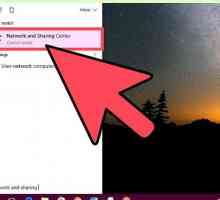 Hoe om `n Mac by `n tuisgroep te voeg
Hoe om `n Mac by `n tuisgroep te voeg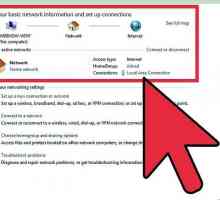 Hoe kan jy Windows 8 na Windows 7 koppel
Hoe kan jy Windows 8 na Windows 7 koppel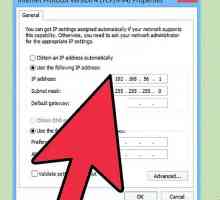 Hoe om `n Windows-rekenaar met `n Mac aan te sluit om lêers en drukkers te deel
Hoe om `n Windows-rekenaar met `n Mac aan te sluit om lêers en drukkers te deel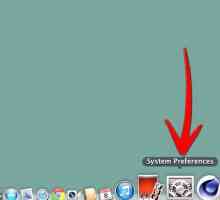 Hoe om `n administrateur op Mac te word
Hoe om `n administrateur op Mac te word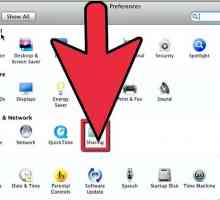 Hoe om `n netwerk tussen twee rekenaars te vestig met behulp van die FTP-protokol
Hoe om `n netwerk tussen twee rekenaars te vestig met behulp van die FTP-protokol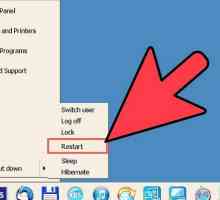 Hoe kan jy inteken op Windows XP as administrateur
Hoe kan jy inteken op Windows XP as administrateur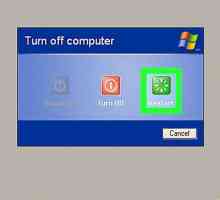 Hoe kan jy inteken op Windows XP as jy jou wagwoord vergeet het
Hoe kan jy inteken op Windows XP as jy jou wagwoord vergeet het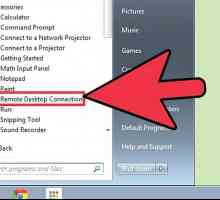 Hoe om afstandsbediening vanaf u rekenaar toe te laat
Hoe om afstandsbediening vanaf u rekenaar toe te laat Hoe om `n Linksys-router te beskerm
Hoe om `n Linksys-router te beskerm Hoe om jou dopgehou en lêers te beskerm met Windows XP Professional Edition
Hoe om jou dopgehou en lêers te beskerm met Windows XP Professional Edition Hoe om jou Windows 7 wagwoord te herstel
Hoe om jou Windows 7 wagwoord te herstel Hoe om toegang tot `n router U vers
Hoe om toegang tot `n router U vers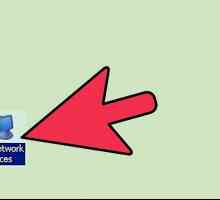 Hoe om die lêers van `n rekenaar wat aan `n netwerk gekoppel is, te besigtig
Hoe om die lêers van `n rekenaar wat aan `n netwerk gekoppel is, te besigtig Hoe toegang tot gedeelde dopgehou in `n netwerk verkry word
Hoe toegang tot gedeelde dopgehou in `n netwerk verkry word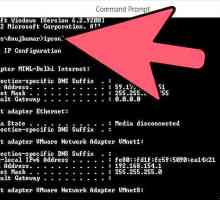 Hoe kry jy `n Linksys-router?
Hoe kry jy `n Linksys-router?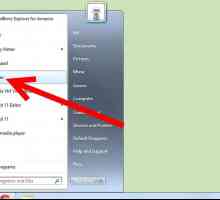 Hoe toegang tot gedeelde biblioteke in iTunes verkry word
Hoe toegang tot gedeelde biblioteke in iTunes verkry word Hoe om die afgeleë lessenaar te aktiveer
Hoe om die afgeleë lessenaar te aktiveer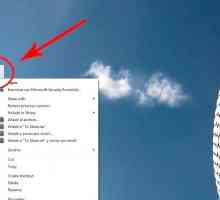 Hoe om `n gids te deel
Hoe om `n gids te deel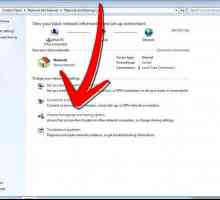 Hoe om `n drukker in `n netwerk te deel
Hoe om `n drukker in `n netwerk te deel Hoe om twee rekenaars in `n netwerk aan te sluit
Hoe om twee rekenaars in `n netwerk aan te sluit
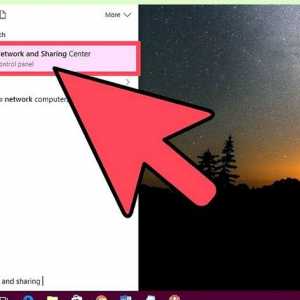 Hoe om `n Mac by `n tuisgroep te voeg
Hoe om `n Mac by `n tuisgroep te voeg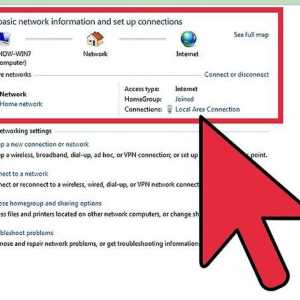 Hoe kan jy Windows 8 na Windows 7 koppel
Hoe kan jy Windows 8 na Windows 7 koppel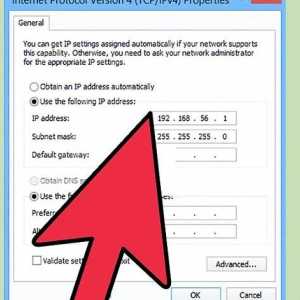 Hoe om `n Windows-rekenaar met `n Mac aan te sluit om lêers en drukkers te deel
Hoe om `n Windows-rekenaar met `n Mac aan te sluit om lêers en drukkers te deel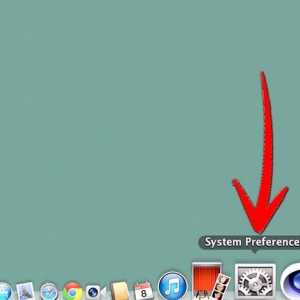 Hoe om `n administrateur op Mac te word
Hoe om `n administrateur op Mac te word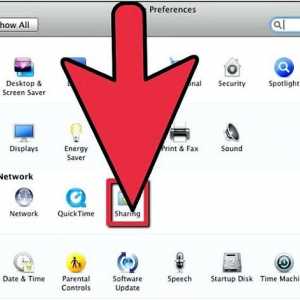 Hoe om `n netwerk tussen twee rekenaars te vestig met behulp van die FTP-protokol
Hoe om `n netwerk tussen twee rekenaars te vestig met behulp van die FTP-protokol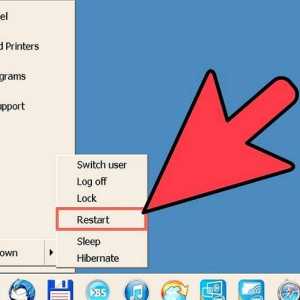 Hoe kan jy inteken op Windows XP as administrateur
Hoe kan jy inteken op Windows XP as administrateur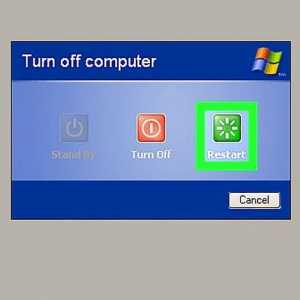 Hoe kan jy inteken op Windows XP as jy jou wagwoord vergeet het
Hoe kan jy inteken op Windows XP as jy jou wagwoord vergeet het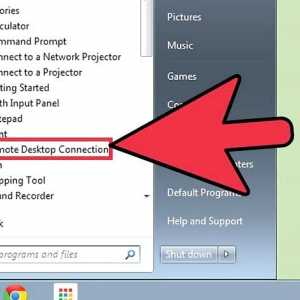 Hoe om afstandsbediening vanaf u rekenaar toe te laat
Hoe om afstandsbediening vanaf u rekenaar toe te laat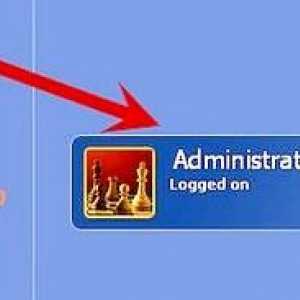 Hoe om jou dopgehou en lêers te beskerm met Windows XP Professional Edition
Hoe om jou dopgehou en lêers te beskerm met Windows XP Professional Edition